Если вы потеряли телефон или планшет Android либо часы Wear OS, их можно найти, заблокировать или удалить с них все данные. Если на устройстве вы вошли в аккаунт Google, то сервис “Найти устройство” включен по умолчанию. Если вы разрешите сервису “Найти устройство” шифровать данные о последнем местоположении вашего телефона и сохранять их в Google, они будут доступны в аккаунте, который был первым активирован на устройстве.
Совет. Чтобы вы могли найти и заблокировать устройство Wear OS или удалить с него данные, подключите его к Wi-Fi или мобильному интернету.
Узнайте, как найти устройство Android.
Вы сможете найти устройство Android, если выполнены следующие условия:
- На устройстве выполнен вход в аккаунт Google.
- Определение местоположения включено.
- Сервис “Найти устройство” включен.
- Устройство включено и подключено к мобильному интернету или Wi-Fi.
- Даже если устройство выключено или отключено от мобильного интернета или Wi-Fi, вы можете узнать его последнее местоположение, если включен параметр “Сохранять данные о последнем местоположении”. Узнайте, как создать резервные коды для двухэтапной аутентификации.
- Данные об устройстве видны в Google Play.
Вы сможете заблокировать устройство Android или удалить с него все данные, если выполнены следующие условия:
- Устройство включено.
- Устройство подключено к мобильному интернету или WiFi.
- На устройстве выполнен вход в аккаунт Google.
- Сервис “Найти устройство” включен.
- Данные об устройстве видны в Google Play.
Как узнать, где находится устройство, заблокировать его или удалить с него данные
Важно! Чтобы пользоваться устройством, с которого были удалены все данные, потребуется ввести пароль аккаунта Google. Узнайте, как защитить устройство от посторонних.
- Откройте страницу android.com/find в браузере.
- Войдите в аккаунт Google.
- Если у вас несколько устройств, выберите нужное в верхней части боковой панели.
- Если на потерянном устройстве несколько профилей пользователя, то войдите в аккаунт Google основного или личного профиля. Подробнее о профилях пользователей…
- На потерянное устройство придет уведомление.
- На карте появится информация о том, где находится устройство.
- Местоположение указано приблизительно.
- Если его не удалось определить, вы увидите, где устройство было замечено в последний раз.
- Если появится запрос, нажмите Заблокировать устройство и удалить данные.
- Выберите нужное действие:
- Прозвонить. Сигнал будет воспроизводиться в течение пяти минут на полной громкости, даже если устройство находится в режиме вибрации или звук отключен.
- Заблокировать. На устройстве будет установлена блокировка с помощью PIN-кода или пароля. Если они не были настроены, вы можете заблокировать экран, а также добавить на него сообщение или номер телефона, чтобы нашедший смог вернуть вам устройство.
- Очистить. С устройства будут удалены все данные без возможности восстановления, но информация на SD-картах может сохраниться. Удалив данные, вы больше не сможете воспользоваться сервисом “Найти устройство”.
Как использовать приложение “Найти устройство”
- Откройте приложение “Найти устройство”
на другом телефоне или планшете Android.
- Если приложение не установлено, скачайте его из Google Play.
- Войдите в аккаунт.
- Если вы потеряли свое устройство, нажмите Продолжить как [ваше имя].
- Если вы помогаете другому человеку найти устройство, выберите Войти как гость, чтобы он мог использовать свой аккаунт.
- Из перечисленных устройств выберите то, которое вы хотите найти.
- Вы сможете выполнить действия, приведенные выше.
- Вам может быть предложено ввести PIN-код для разблокировки экрана устройства, которое вы ищете, если на нем установлена система Android 9 или более поздней версии. Если на устройстве, которое вы хотите найти, не настроен PIN-код или установлена система Android 8 или более ранней версии, может потребоваться ввести пароль от аккаунта Google.
- Выполните действия, приведенные в разделе Как узнать, где находится устройство, заблокировать его или удалить с него данные.
Как найти устройство с помощью часов Wear OS
Если вы потеряли телефон или планшет Android, подключенный к умным часам Wear OS, то их можно использовать для поиска. Подробнее о том, как найти телефон с помощью часов…
Как узнать IMEI-код устройства Android
Оператор мобильной связи может отключить устройство по IMEI-коду. IMEI-код устройства указан в настройках телефона и приложении “Найти устройство”.
Как посмотреть IMEI-код в приложении “Найти устройство”:
- Откройте приложение “Найти устройство”
.
- Выберите нужное устройство.
- Нажмите на значок настроек
.
Как узнать IMEI-код устройства с помощью веб-браузера:
- Откройте страницу android.com/find.
- Рядом с названием устройства нажмите на значок
.
Как приложение “Найти устройство” обрабатывает ваши данные
Google собирает определенную информацию, чтобы помочь вам найти пропавшее устройство Android. Для реализации некоторых функций используются сервисы Google Play. Примеры данных, которые собирает приложение “Найти устройство”:
- Приблизительное и точное местоположение, а также различные идентификаторы используются для работы функций.
- Личные идентификаторы используются для работы функций, предотвращения мошенничества, обеспечения безопасности и соблюдения нормативных требований. Эти идентификаторы помогают нам связать ваши устройства Android с аккаунтом.
В целях безопасности хранимая информация о последнем местоположении устройства шифруется с помощью пароля от аккаунта Google. Данные, которые собираются приложением “Найти устройство”, передаются в зашифрованном виде. В приложении можно удалить все устройства и сведения об их местоположении.
Ресурсы по теме
- Подготовка на случай утери устройства Android
- Как настроить блокировку экрана
- Как настроить телефон Android на случай экстренной ситуации
- Как настроить геолокацию на устройстве Android
- Не удается войти в аккаунт Google
Эта информация оказалась полезной?
Как можно улучшить эту статью?

«Найти устройство» — одна из самых полезных функций Android. Если Вы когда-нибудь потеряете свой телефон, Вы можете выйти в Интернет, чтобы узнать его местонахождение. Она также позволяет удаленно блокировать и стирать данные с Вашего устройства.
Несмотря на эти преимущества, Вы можете отключить функцию «Найти устройство», если хотите сохранить конфиденциальность. Эта функция включена по умолчанию на всех телефонах и работает в фоновом режиме.
Имейте в виду, что простого отключения функции «Найти мое устройство» недостаточно, чтобы телефон не передавал данные о Вашем местоположении. Вам также необходимо отключить отслеживание местоположения. Еще одна вещь, на которую следует обратить внимание, это то, что некоторые бренды телефонов будут иметь немного другие названия для некоторых пунктов меню в данной инструкции. В данной статье мы используем Honor 8 lite под управлением EMUI 8 (Android 8). Однако, следуя нашим советам, Вы все равно должны сориентироваться.
Как отключить функцию «Найти мое устройство» для Android
Откройте меню настроек Android. Для этого опустите панель уведомлений, затем коснитесь значка шестеренки. Вы также можете получить доступ к меню, запустив приложение «Настройки», расположенное на главном экране Вашего телефона или в списке приложений.
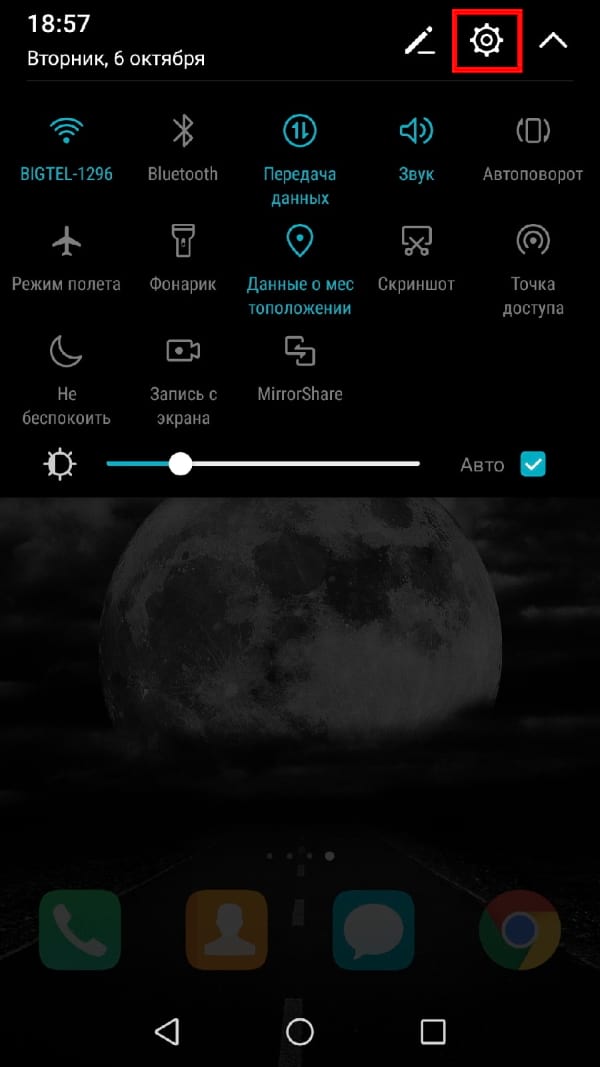
Прокрутите вниз и коснитесь пункта «Безопасность и конфиденциальность». Вы можете использовать панель поиска, расположенную в верхней части интерфейса, для быстрого доступа к данной опции.
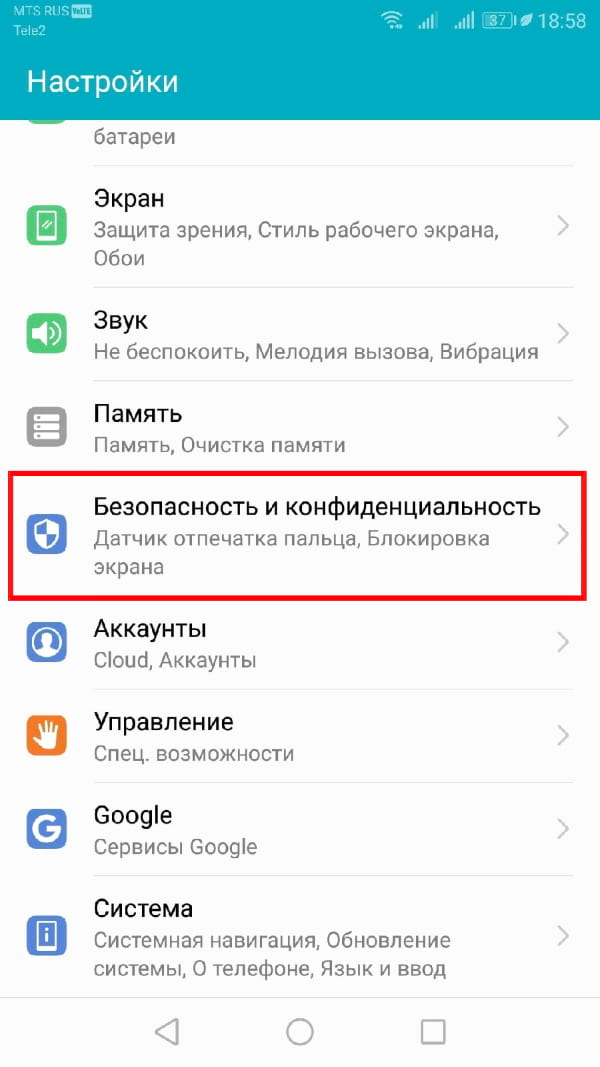
Вам нужно нажать пункт «Найти устройство».

Коснитесь переключателя в верхней части экрана, чтобы отключить «Найти устройство».
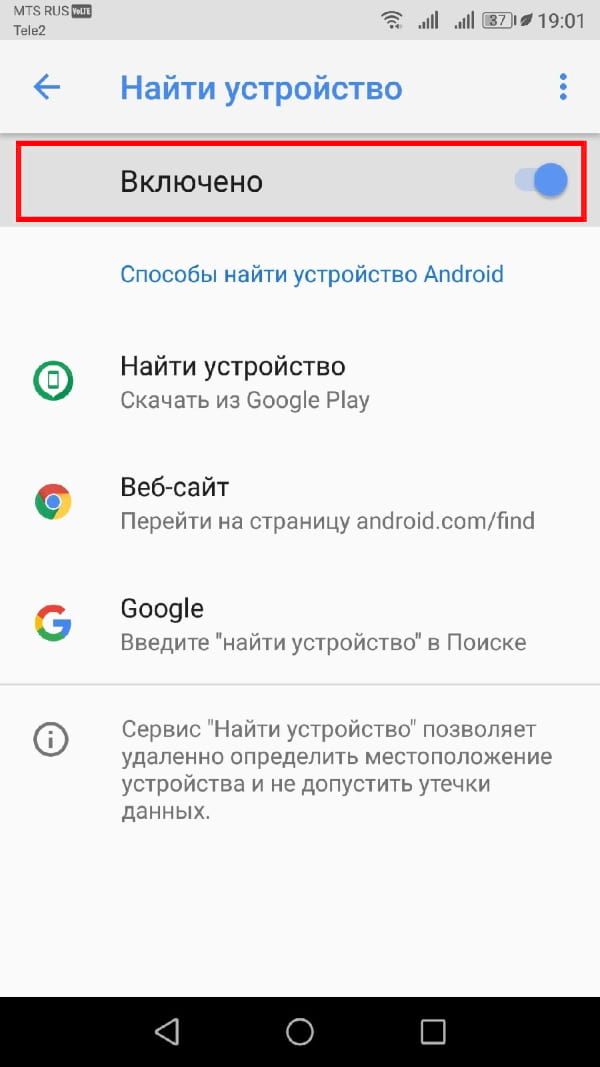
После успешного отключения фоновый элемент интерфейса станет серым.
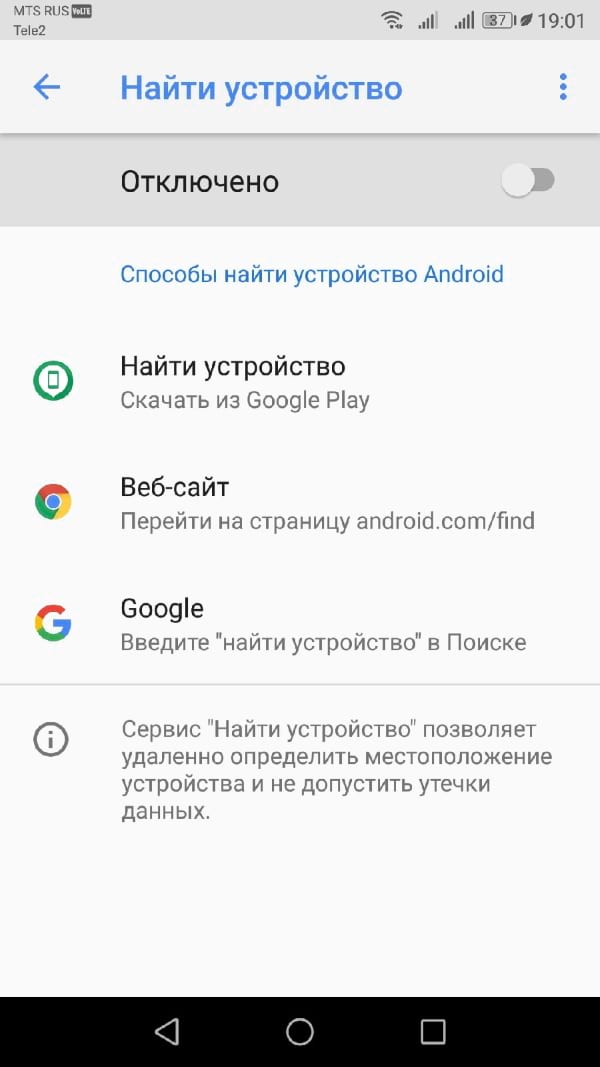
Главная » Телефоны » Приложение Поиск устройства на Xiaomi: что это такое, как удалить?
05.07.2021
3,939 Просмотры
Современный человек дорожит не только своим телефоном, сколько информацией, которая содержится в нем. Поэтому, чтобы его не потерять, существует специальная опция поиска устройства Xiaomi.
В чем полезность опции?
Это удобная функция, позволяющая найти утерянный или украденный злоумышленниками гаджет. Однако современные прогрессирующие технологии стремительно развиваются, поэтому разработчики мобильных устройств внедряют в них удаленный поиск телефона. Как правило, функция подключена к любому устройству Xiaomi и к аккаунту. С помощью такого приложения можно быстро определить месторасположение телефона, а также заранее защитить данные на смартфоне.
Сервис предлагает дополнительные функции – возможность воспроизведения звукового сигнала, позволяющего найти утерянное мобильное устройство. В приложении доступна удаленное блокирование, что не дает злоумышленнику воспользоваться персональной информацией в том случае, если телефон на удается разыскать.
Таким образом, данный сервис является полезным для пользователя. Но что делать, если ему в нем нет необходимости, и он хочет его отключить? Сделать это достаточно просто, если знать все условия его выключения.
Как удалить опцию поиска?
Итак, если эта функция не нужна пользователю, он может раз и навсегда избавиться от нее. Однако, прежде ее отключить, необходимо подумать, что случаи бывают разные, и может быть такое приложение поможет найти утерянный сотовый телефон. Если же принято решение отключить опцию поиска, то в таком случае это не составит особой сложности. Для ее удаления необходимо открыть общие настройки гаджета и найти раздел, где указана информация «Мой аккаунт».
Здесь находятся все доступные подключенные опции. Но для удаления ненужной функции, пользователю потребуется найти меню – «Привязанные устройства», далее выбрать свой телефон и нажать на отсоединение. Итак, телефон больше не подключен к данному приложению. Однако если его удалить, то существуют возможные его перезагрузки и некорректность работы.

Лучше всего эту опцию оставить, ведь она в любое время может пригодиться и помочь в поиске устройства, поскольку сможет определить координаты потерянного или похищенного смартфона, или заблокировать важную информацию (номера счетов и банковские карты, фото и пр).
![]() Загрузка…
Загрузка…
Найти моё устройство — одна из самых полезных функций Android. Если вы когда-нибудь потеряете свой телефон, вы можете посмотреть его местоположение в Интернете. Она позволяет вам удаленно блокировать и стирать смартфон. Эта функция включена по умолчанию на всех новых телефонах и работает в фоновом режиме. Но, несмотря на все преимущества, вы можете отключить функцию «Найти мое устройство», чтобы сохранить конфиденциальность.
По теме: Что вы должны делать, если ваш телефон потерян или украден?
Помните, что простого отключения этой функции недостаточно, чтобы телефон перестал делиться вашим местоположением со всеми другими службами. Вам также нужно будет отключить отслеживание местоположения. Еще одна вещь, на которую следует обратить внимание, — это то, что некоторые марки телефонов будут иметь несколько иную маркировку для некоторых пунктов меню, на которые мы направляем вас ниже. Однако, следуя нашему руководству, вы все равно должны сориентироваться.
ПЕРЕХОД К КЛЮЧЕВЫМ РАЗДЕЛАМ
- Как отключить Найти моё устройство на Android
- Отключить отслеживание местоположения на Android
- Как отключить Найти мой iPhone
- Отключите службы определения местоположения на iPhone
Как отключить Найти устройство на Android
Первый шаг — отключить функцию «Найти устройство» на Android.

- Откройте приложение «Настройки» на вашем телефоне Android.
- Нажмите на Пароли и безопасность.
- Перейдите, Конфиденциальность.
- Нажмите, чтобы Найти устройство.
- Отключите использование «Найти устройство» сверху.
Как отключить отслеживание местоположения на Android

Отключение всего отслеживания местоположения гарантирует, что информация о вашем местоположении не будет передана другим службам и приложениям.
- Откройте приложение «Настройки» на телефоне Android.
- Нажмите на местоположение.
- Отключите функцию Доступ к местоположения.
Как отключить Найти мой iPhone
У вас iPhone? Мы также можем помочь вам отключить функцию «Найти мой iPhone».

- Откройте приложение «Настройки«.
- Нажмите на кнопку Apple ID, которая отображается в виде вашего имени в верхней части меню настроек.
- Зайдите в Локатор.
- Нажмите на «Найти iPhone«.
- Выключите все.
Как отключить службы геолокации на iPhone

Если вы заботитесь о конфиденциальности и не хотите, чтобы службы или приложения отслеживали ваше местоположение, вам также следует отключить службы определения местоположения.
- Откройте приложение «Настройки«.
- Идите в Конфиденциальность.
- Нажмите на Службы геолокации.
- Отключите Службы геолокации.
Далее: Как отключить рекламу на телефоне Xiaomi в MIUI
Часто задаваемые вопросы
Должен ли я отключить Найти моё устройств?
Найти мое устройство — это полезная функция, которая может спасти ваш телефон от потери или кражи. Единственная причина, по которой вы можете отключить его, — это если вы действительно заботитесь о своей конфиденциальности и хотите убедиться, что ни одна компания не хранит вашу личную информацию.
Что делать, если я потеряю свой телефон с выключенным устройством?
Если функция «Найти мое устройство» выключена, вы не получите никакой помощи в случае его потери. Вам придется прибегнуть к другим методам поиска вашего телефона.
Должен ли я отключить службы определения местоположения.
Службы определения местоположения или отслеживание местоположения — очень важные функции для любого приложения, которому по какой-либо причине необходимо знать ваше местоположение. Очевидный пример — Яндекс карты. Однако некоторые приложения запрашивают доступ к местоположению без какой-либо реальной причины. Вы всегда можете отключить эту настройку, если хотите сохранить данные о своем местоположении и журналы в тайне.
Что может сделать Найти моё устройство, помимо отслеживания местоположения?
Поиск моего устройства может сделать больше, чем просто определить местоположение вашего телефона. Вы также можете использовать его для звонка, блокировки или стирания телефона.
![]()
gorbanhttps://xpcom.ru
Старший редактор xpcom.ru. Ему нравится все, что связано с технологиями, включая планшеты, смартфоны и все, что между ними.
Содержание
- Способ 1: переименование
- Способ 2: скрытие устройства
- Способ 3: полное удаление
- Вопросы и ответы
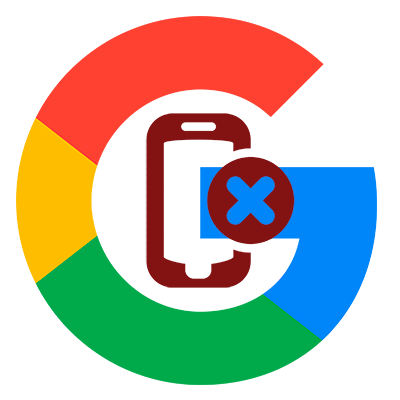
Если вы довольно часто меняете Андроид-устройства, то вероятно заметили, что запутаться в списке более не активных девайсов на сайте Google Play, как говорится, раз плюнуть. Так как же исправить ситуацию?
Собственно, облегчить себе жизнь можно тремя способами. О них далее и поговорим.
Способ 1: переименование
Этот вариант нельзя назвать полноценным решением проблемы, ведь вы лишь облегчаете себе выбор нужного устройства среди списка имеющихся.
- Для смены наименования устройства в Google Play перейдите на страницу настроек сервиса. Если требуется, войдите в свою учетную запись Гугл.
- Здесь в меню «Мои устройства» найдите нужный планшет или смартфон и нажмите на кнопку «Переименовать».
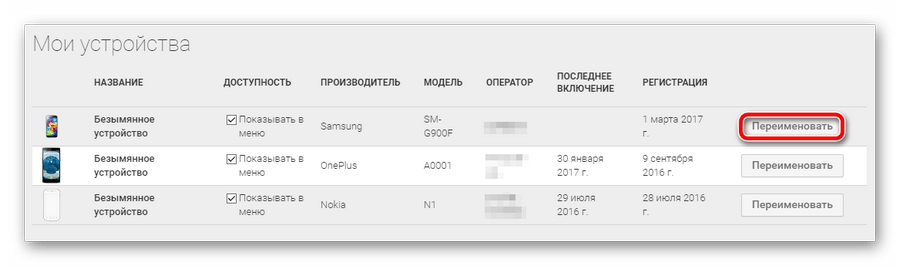
- Остается лишь сменить название привязанного к сервису девайса и нажать «Обновить».

Такой вариант подойдет, если вы все же планируете пользоваться устройствами в списке. Если нет, лучше воспользоваться другим способом.
Способ 2: скрытие устройства
В случае, если гаджет более вам не принадлежит или не используется вовсе, отличным вариантом будет просто скрыть его из списка в Google Play. Для этого все на той же странице настроек в графе «Доступность» убираем галочки с ненужных нам устройств.
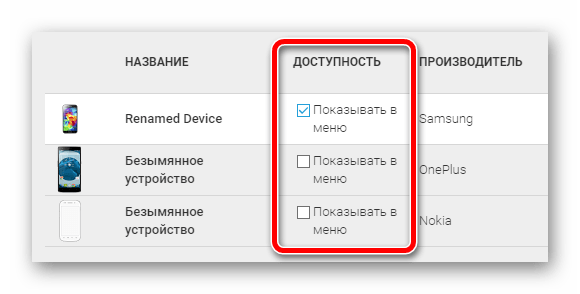
Теперь при установке любого приложения при помощи веб-версии Play Маркета в списке подходящих устройств будут лишь актуальные для вас девайсы.
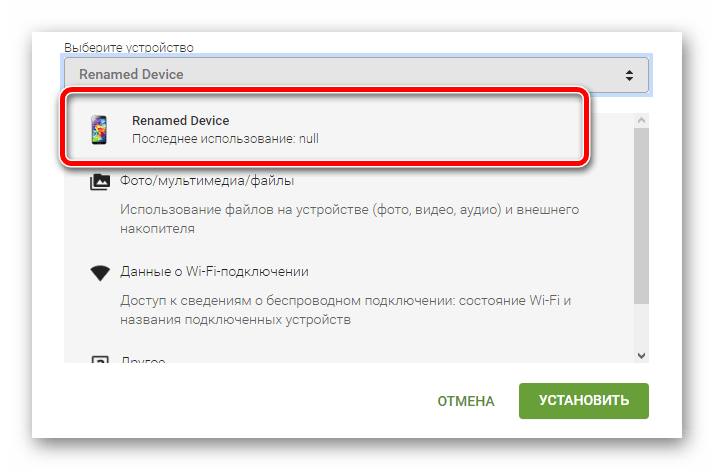
Способ 3: полное удаление
Этот вариант не просто скроет ваш смартфон или планшет из списка устройств в Google Play, а поможет отвязать его от собственного аккаунта.
- Для этого переходим в настройки Гугл-аккаунта.
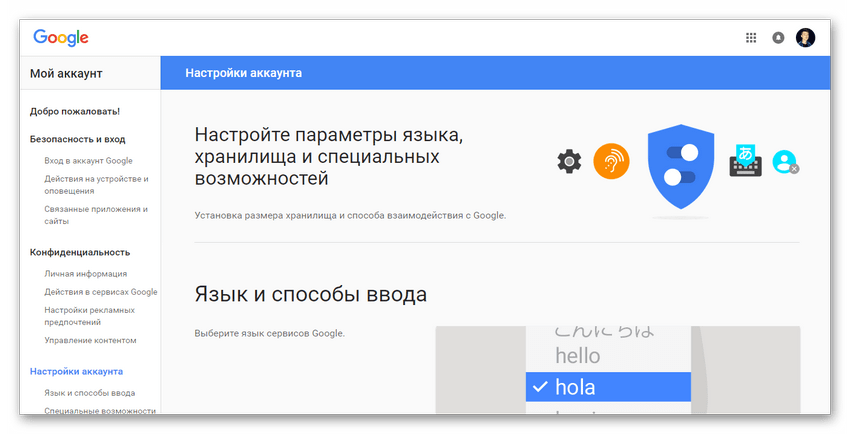
- В боковом меню находим ссылку «Действия на устройстве и оповещения» и жмем на нее.
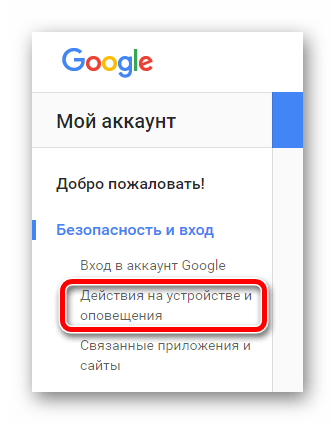
- Здесь находим группу «Недавно использованные устройства» и выбираем «Посмотреть подключенные устройства».
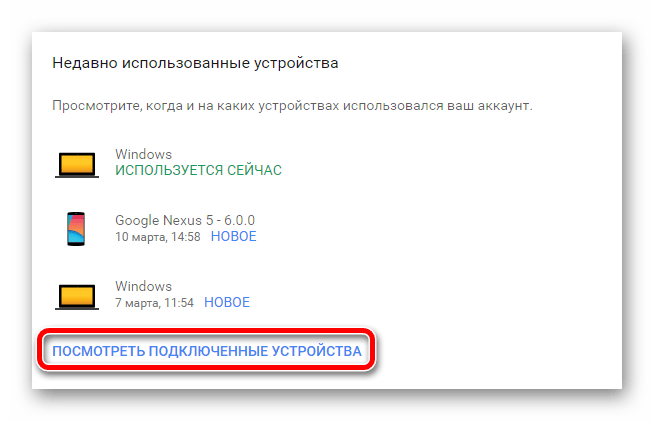
- На открывшейся странице нажимаем на наименование более не используемого гаджета и жмем на кнопку «Закрыть доступ».
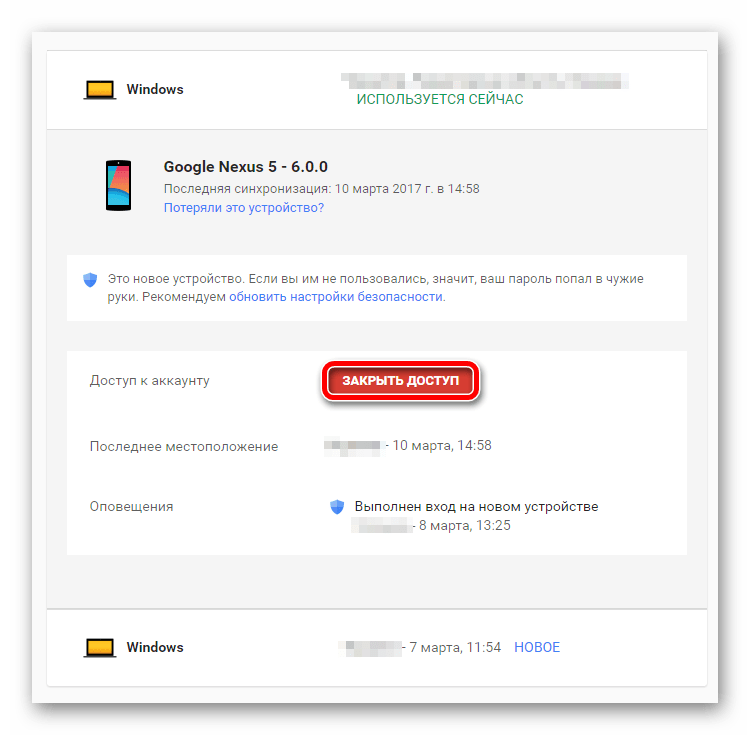
При этом, если на целевом устройстве вход в ваш Google-аккаунт не выполнен, вышеуказанная кнопка будет отсутствовать. Таким образом тревожиться за безопасность личных данных вам уже не придется.
После этой операции все связи Гугл-аккаунта с выбранным вами смартфоном или планшетом будет полностью расторгнуты. Соответственно, и в списке доступных этот гаджет вы более не увидите.
Еще статьи по данной теме:
